Аутентификация через WS-Federation. Настройка подключения, федеративного сервера и глобальной конфигурации
Содержание
Внимание!
Представленные в данной статье инструкции зависят от конфигурации сторонних систем и окружения, в котором развёрнут экземпляр ПО Comindware Business Application Platform.
Описать все возможные варианты и сочетания конфигураций сторонних систем не представляется возможным, поэтому данные инструкции могут не подойти для вашего случая.
Для корректной настройки конфигурации контроллера домена, экземпляра ПО и компьютеров конечных пользователей следует обратиться за консультацией в службу поддержки Comindware по адресу:
Введение
В этой статье представлены инструкции по настройке подключения и экземпляра ПО Comindware Business Application Platform для использования федеративной аутентификации посредством службы Active Directory Federation Services (ADFS).
Чтобы включить федеративную аутентификацию, необходимо настроить отношение доверия с проверяющей стороной на стороне федеративного сервера (далее — ADFS), настроить подключение к серверу ADFS и установить для соответствующих аккаунтов способ аутентификации « Федеративная аутентификация».
Порядок настройки
-
На сервере ADFS настройте отношение доверия с проверяющей стороной:
- идентификатор проверяющей стороны (relying party identifier): URL-адрес экземпляра ПО Comindware Business Application Platform;
- адрес пассивной конечной точки WS-Federation (ws-federation passive endpoint): URL-адрес экземпляра ПО (точка по умолчанию);
- пользователь утверждений (claims): имя пользователя и (или) почтовый ящик.
См. статью «Создание отношений доверия с проверяющей стороной» (документация Microsoft).
-
В конфигурации экземпляра ПО включите федеративную аутентификацию (
instancename— имя экземпляра ПО):Linux
В файле
/usr/share/comindware/configs/instance/instancename.ymlизмените директивуIsFederationAuthEnabled: 0наIsFederationAuthEnabled: 1Windows
В файле
C:\ProgramData\Comindware\Instances\instancename\Config\instancename.ymlизмените директивуIsFederationAuthEnabled: 0наIsFederationAuthEnabled: 1 -
В экземпляре ПО откройте раздел «Администрирование» — «Подключения» и создайте подключение типа «Аутентификация через WS-Federation».
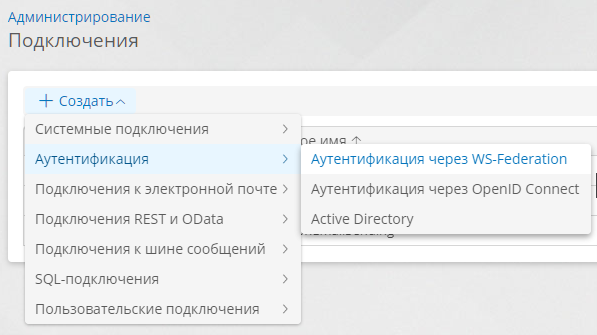
Создание подключения к службе федеративной аутентификации
-
Настройте свойства нового подключения:
- Отключить аутентификацию — установите этот флажок, если требуется временно деактивировать вход в Систему посредством службы федеративной аутентификации.
- Название — укажите наглядное название подключения.
- Поставщик удостоверений — выберите пункт «AD FS».
- URL метаданных федерации — укажите URL метаданных службы федерации, например:
https://adfs.corp,mycompany.ru/federationmetadata/FederationMetadata.xml - Идентификатор проверяющей стороны — укажите URL-адрес сервера Comindware Business Application Platform (такой же идентификатор, как на шаге 1).
- Домены электронной почты — список доменов, аккаунтам в которых разрешена аутентификация через данное подключение. Домены можно разделять пробелами, запятыми или точками с запятой.
- Группа — выберите группу, для аккаунтов в которой будет действовать аутентификация через WS-Federation.
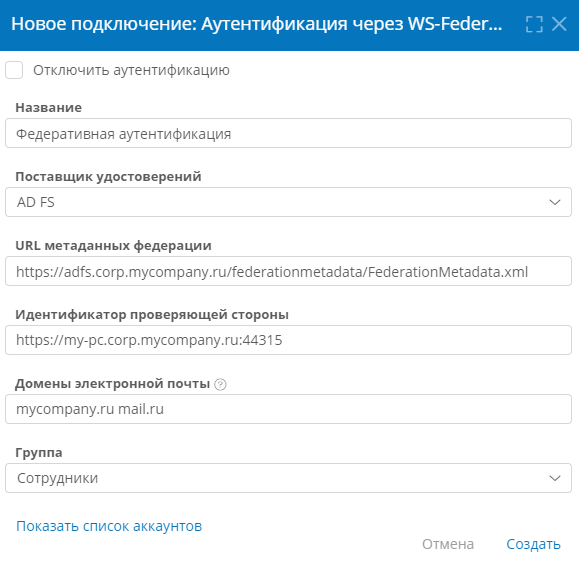
Создание канала связи для федеративной аутентификации
- На странице «Администрирование» — «Администрирование аккаунтов» выберите пункт «Аккаунты» .
-
Установите для соответствующих аккаунтов способ аутентификации «Федеративная аутентификация».
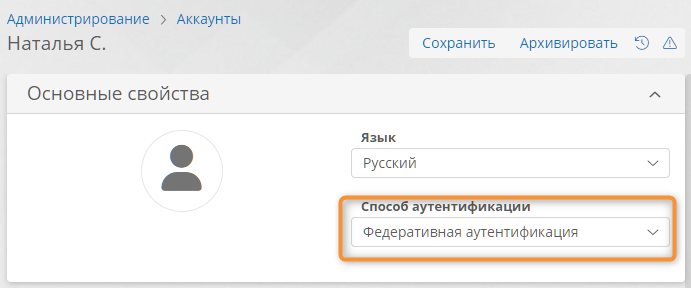
Установка метода проверки подлинности «Федеративная аутентификация» в настройках аккаунта
-
На странице «Администрирование» — «Глобальная конфигурация» установите «URL-адрес сервера», совпадающий с идентификатор проверяющей стороны, см. пункт 1.
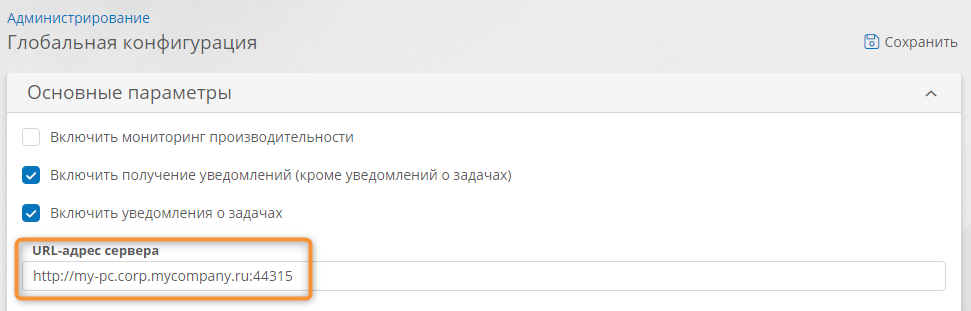
Установка внешнего адреса сервера в глобальной конфигурации
-
Перезагрузите экземпляр ПО для инициализации подключения к службе федеративной аутентификации.
-
Если настроено подключение к службе федеративной аутентификации и включена федеративная аутентификация, на странице входа появится кнопка «Войти с помощью AD FS».
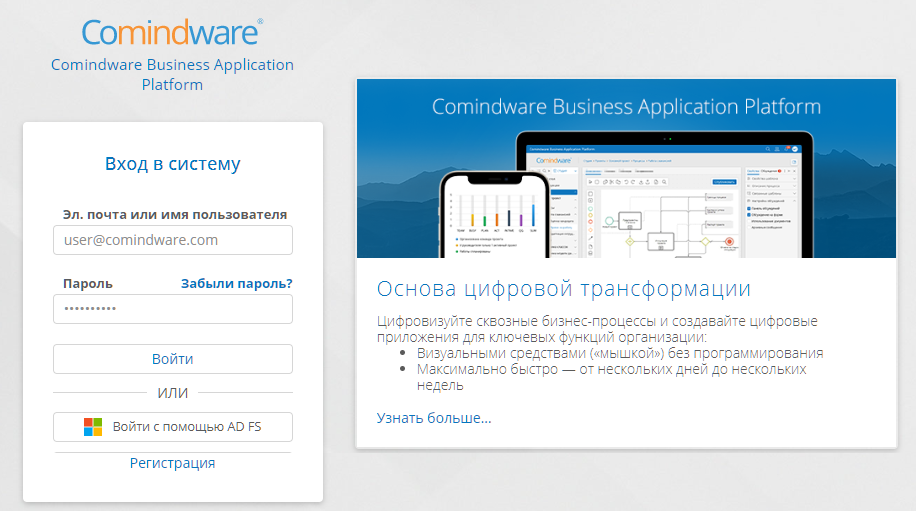
Страница входа в систему с кнопкой «Войти с помощью AD FS» при настроенной федеративной аутентификации
-
При нажатии кнопки «Войти с помощью AD FS» откроется страница входа на сервер ADFS.
-
После успешной аутентификации откроется начальная страница экземпляра ПО.
Внимание!
Если пользователь, у которого в аккаунте выбрана федеративная аутентификация, введёт свои учётные данные на исходной странице входа в Comindware Business Application Platform, а не на странице входа на сервер ADFS, произойдёт ошибка.
Примечание
Основные шаги аутентификации регистрируются в журнале аудита.Связанные статьи
Пути и содержимое папок экземпляра ПО
Создание отношений доверия с проверяющей стороной(документация Microsoft)
Номер Статьи: 2560
Размещено: Wed, Dec 20, 2023
Последнее обновление: Thu, Jun 13, 2024
Online URL: https://kb.comindware.ru/article/autentifikaciya-cherez-ws-federation-nastrojka-podklyucheniya-federativnogo-servera-i-globalnoj-konfiguracii-2560.html